入门和使用
平台使用框架
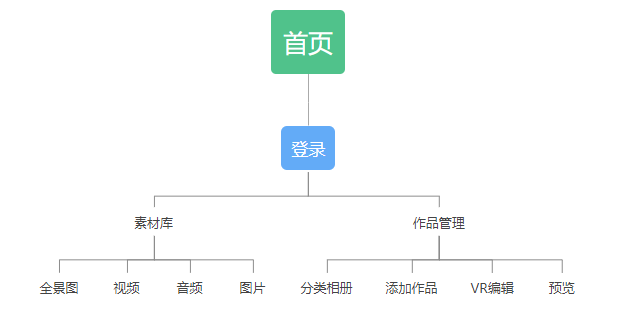
图:平台使用框架图
上传全景图
登录云览世界VR管理后台,https://www.touchpano.com/,点击素材库,进入相册,点击添加全景,上传全景图。上传的素材标准请参考《云览世界质检标准》,不符合标准的素材将审核不通过。
发布全景项目
点击作品管理,选择进入对应的作品相册,点击添加作品,点击选择要发布的全景图,输入要创建的项目名称、简介、标签等功能,完成后点击发布按钮。
编辑全景作品
点击作品管理,选择全景图片进入对应的作品相册,点击编辑按钮即可进行编辑。
如何创建分组
进入编辑全景界面,选择创建一级分组,然后将响应的全景图拖拽到分组。层级不够可以点击创建二级分组。最多支持二级分组。
如何打开关闭前端某些功能
进入编辑全景界面,在右侧的外部功能启用中,选择打开或关闭某项功能,支持发布全景、场景选择、自动旋转、小行星开场、陀螺仪、说一说、隐藏作者名、隐藏LOGO、隐藏人气、隐藏VR眼镜、隐藏简介、隐藏点赞、隐藏分享、推荐等功能。
如何更换皮肤界面
进入编辑全景界面,在右侧的皮肤选择中,勾选对应的界面即可,有包括英语等多套皮肤界面可以选择。
如何对场景进行排序
进入编辑全景界面,在作品设置或可视化编辑页面中,拖拽场景的缩略图即可进行排序或分组。
如何修改场景名
在作品设置页面,选择对应的全景图,点击名称文字,即可修改场景名,在素材库也可以修改。
如何添加链接、电话与导航
进入编辑全景界面,在左侧选择链接、电话,即可添加网站链接、电话号码、地图导航(项目位置),如果要使用别的地图导航,可以在高德、百度等地图查找位置或导航路线,复制链接也可以实现想要的导航效果。
如何替换、隐藏LOGO
进入编辑全景界面,在左侧选择LOGO,选择素材库图片,即可替换LOGO。
在作品设置右侧,选择外部启用功能,选择隐藏LOG,点击OFFON即可打开或关闭显示LOGO。
如何下载离线文件包
进入编辑全景界面,在左侧选择离线下载,点击确认下载,等待后台打包压缩包,打包完成后,点击开始下载即可下载到本地,注意其中要等待后台工作完成后再做下一步操作,不要多次点击,以免任务失败。
平台是否收费,如何收费?
为支撑运营,将收费开放。仅收取基础运营费用,499元/年,899元/2年,1299元/3年。如有定制服务可咨询网站管理员。
小程序校验和使用
小程序校验
该项目仅对缴费会员开放。
联系网站管理员蒋先生 。提供校验文件,并支付费用99元/件/年。

 联系方式:18565358797
联系方式:18565358797